Πώς να δημιουργήσετε αντίγραφα ασφαλείας και να επαναφέρετε τα μηνύματα WhatsApp χωρίς αποτυχία
Ανησυχήσατε ποτέ μήπως χάσετε σημαντικές συνομιλίες, φωτογραφίες ή αρχεία WhatsApp, εάν το τηλέφωνό σας χαθεί ή καταστραφεί ή κατά την αναβάθμιση σε νέα συσκευή; Δεν χρειάζεται πανικός! Είτε είστε χρήστης Android είτε iPhone, υπάρχουν πολλοί απλοί και αξιόπιστοι τρόποι δημιουργία αντιγράφων ασφαλείας WhatsApp χωρίς αποτυχία. Σε αυτόν τον οδηγό, θα εξερευνήσουμε τρεις μεθόδους που θα σας βοηθήσουν να διατηρήσετε τα δεδομένα σας στο WhatsApp ασφαλή.
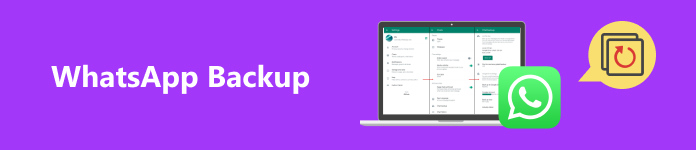
ΠΕΡΙΕΧΟΜΕΝΟ ΣΕΛΙΔΑΣ:
- Μέρος 1. Το καλύτερο εργαλείο iOS για δημιουργία αντιγράφων ασφαλείας WhatsApp χωρίς αποτυχία
- Μέρος 2. Δημιουργία αντιγράφων ασφαλείας WhatsApp σε iPhone και Android
- Μέρος 3. Πώς να δημιουργήσετε αντίγραφα ασφαλείας του WhatsApp μέσω των Υπηρεσιών iCloud
- Μέρος 4. Πού αποθηκεύεται το WhatsApp Backup και πώς να το επαναφέρετε
Μέρος 1. Το καλύτερο εργαλείο iOS για δημιουργία αντιγράφων ασφαλείας WhatsApp χωρίς αποτυχία
Η επιλογή του σωστού εργαλείου είναι απαραίτητη όταν αναζητάτε έναν αξιόπιστο τρόπο προστασίας των δεδομένων σας WhatsApp. Μεταφορά WhatsApp Apeaksoft είναι μια αποτελεσματική και φιλική προς το χρήστη λύση που έχει σχεδιαστεί για τη δημιουργία αντιγράφων ασφαλείας και τη μεταφορά δεδομένων WhatsApp μεταξύ συσκευών με ασφάλεια. Επίσης, μπορείτε προαιρετικά να δημιουργήσετε αντίγραφα ασφαλείας όλων των δεδομένων που χρειάζεστε και υποστηρίζει συστήματα Mac και Windows χωρίς να ανησυχείτε για ασυμβατότητες του συστήματος.
Ο καλύτερος τρόπος δημιουργίας αντιγράφων ασφαλείας επαφών στο iPhone
- Δημιουργήστε αντίγραφα ασφαλείας και επαναφέρετε τα δεδομένα WhatsApp με μια λειτουργία με ένα κλικ.
- Οι γρήγορες και ασφαλείς μεταφορές διασφαλίζουν ότι οι πληροφορίες σας παραμένουν ανέπαφες χωρίς κανέναν κίνδυνο.
- Σας επιτρέπει να κάνετε προεπισκόπηση όλων των δεδομένων WhatsApp για να διασφαλίσετε ότι αποθηκεύετε μόνο τα ζητούμενα αντικείμενα.
- Αποθηκεύστε τα αντίγραφα ασφαλείας στον υπολογιστή σας για να εξαλείψετε την ανάγκη για υπηρεσίες cloud.
Ασφαλής λήψη
Ασφαλής λήψη

Βήμα 1. Κατεβάστε και εγκαταστήστε Μεταφορά WhatsApp Apeaksoft στο Mac ή τα Windows σας. Μόλις εκκινήσετε, ανοίξτε το λογισμικό και επιλέξτε το Μεταφορά μέσω WhatsApp ενότητα από την αρχική σελίδα.

Βήμα 2. Όταν μπείτε στην οθόνη του WhatsApp, επιλέξτε εφεδρικός. Κάτω από το κουμπί υπάρχει μια λίστα με τους τύπους δεδομένων WhatsApp που μπορείτε να χρησιμοποιήσετε για να δημιουργήσετε αντίγραφα ασφαλείας.
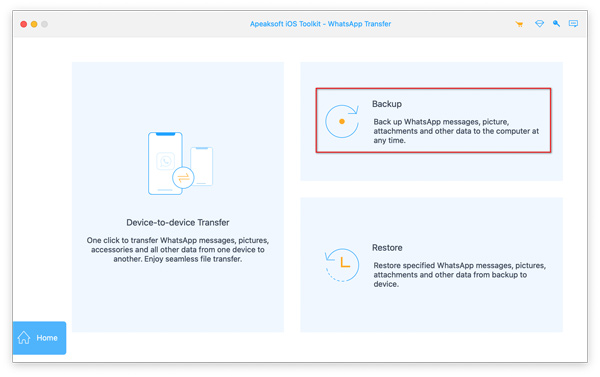
Βήμα 3. Στη συνέχεια, ακολουθήστε τις οδηγίες για να συνδέσετε το τηλέφωνό σας στον υπολογιστή σας. Η μόνη λύπη είναι ότι το λογισμικό υποστηρίζει μόνο iOS, ενώ οι λειτουργίες Android δεν έχουν ακόμη κυκλοφορήσει. Μετά την επιτυχή πρόσβαση, το λογισμικό θα ξεκινήσει αυτόματα τη σάρωση του τηλεφώνου σας.
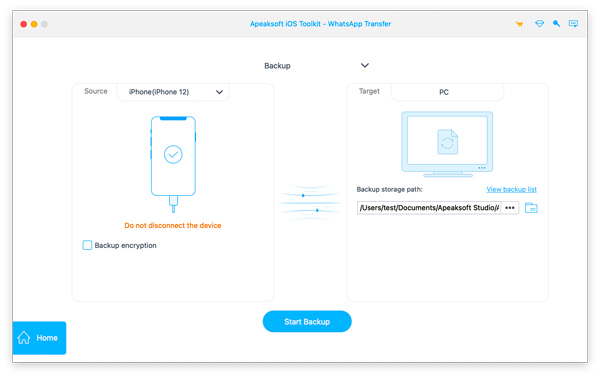
Εδώ, μπορείτε να ελέγξετε το Εφεδρική κρυπτογράφηση και ορίστε έναν κωδικό πρόσβασης για την προστασία των δεδομένων αντιγράφων ασφαλείας σας.
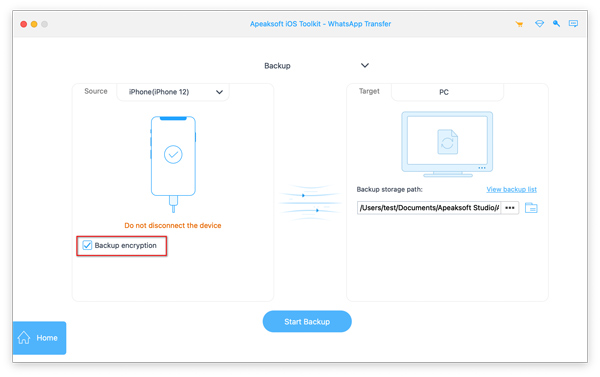
Βήμα 4. Στη δεξιά πλευρά της επιλογής υπολογιστή, κάντε κλικ στο κουμπί με τις τρεις κουκκίδες και επιλέξτε το Εφεδρική διαδρομή αποθήκευσης θέλετε να αποθηκεύσετε. Αφού επιβεβαιώσετε, κάντε κλικ στο Start Backup κουμπί για να ξεκινήσει η διαδικασία δημιουργίας αντιγράφων ασφαλείας WhatsApp.
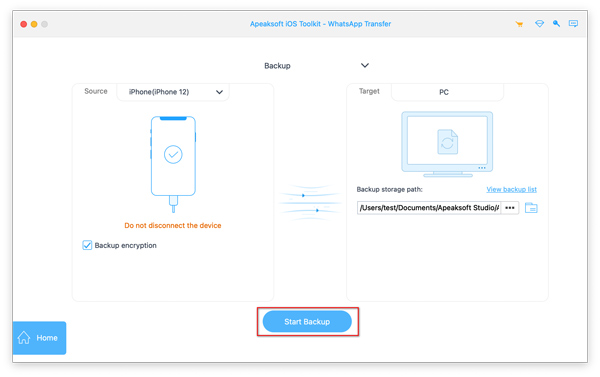
Μέρος 2. Δημιουργία αντιγράφων ασφαλείας WhatsApp σε iPhone και Android
Για χρήστες που προτιμούν να μην χρησιμοποιούν εργαλεία τρίτων ή θέλουν να δημιουργήσουν αντίγραφα ασφαλείας των δεδομένων τους WhatsApp χρησιμοποιώντας τις ενσωματωμένες λειτουργίες της εφαρμογής, υπάρχει ένας εύκολος τρόπος να το κάνουν, είτε χρησιμοποιείτε Android είτε iPhone. Αυτή η μέθοδος είναι ιδανική για όσους θέλουν μια απλή προσέγγιση. Ακολουθήστε τα παρακάτω αναλυτικά βήματα.
για το iPhone
Βήμα 1. Μεταβείτε στο WhatsApp στο iPhone σας και μεταβείτε στο Ρυθμίσεις στην κάτω δεξιά γωνία της αρχικής οθόνης. Στο δικό σου Ρυθμίσεις, Επιλέξτε συζητήσεις.
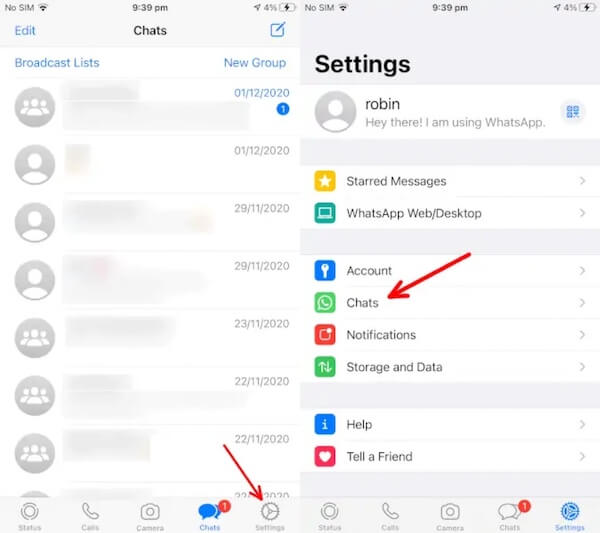
Βήμα 2. Στη συνέχεια, πατήστε Δημιουργία αντιγράφων συνομιλίας για πρόσβαση στις ρυθμίσεις δημιουργίας αντιγράφων ασφαλείας. Εάν πρέπει να δημιουργήσετε αμέσως ένα αντίγραφο ασφαλείας, επιλέξτε Δημιουργία αντιγράφων ασφαλείας τώρα; αν όχι, μπορείτε να ενεργοποιήσετε το Αυτόματο αντίγραφο ασφαλείας επιλογή επιλέγοντας τη συχνότητα, όπως ημερήσια, εβδομαδιαία ή μηνιαία.
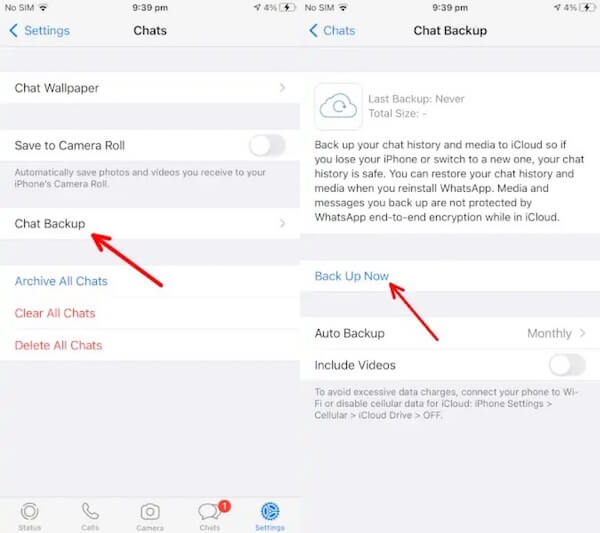
Μερικές φορές, το Το αντίγραφο ασφαλείας WhatsApp κολλάει στο iPhone κατά τη διάρκεια της διαδικασίας, η οποία μπορεί να οφείλεται σε ασταθές δίκτυο ή ανεπαρκή μνήμη στο iPhone σας.
Για αντρόιντ
Βήμα 1. Ανοίξτε το WhatsApp στο Android σας και επιλέξτε το κουμπί με τις τρεις κουκκίδες στην επάνω δεξιά γωνία της οθόνης. Επιλέγω Ρυθμίσεις Για να εισέλθετε στο Μενού τμήμα.
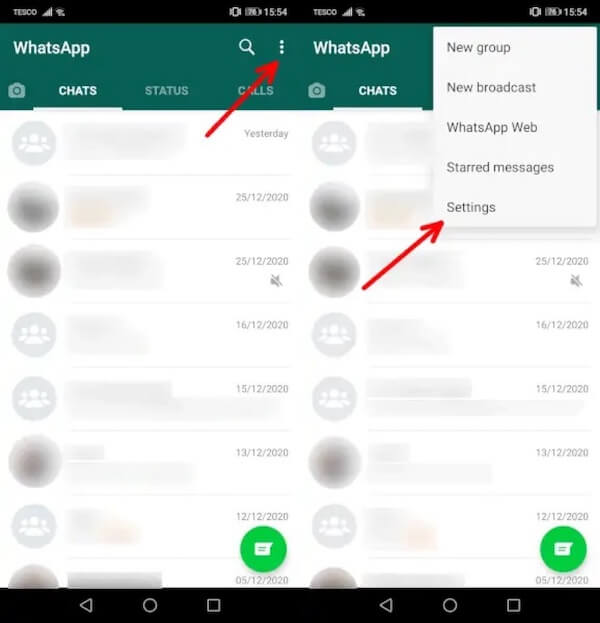
Βήμα 2. Στο Ρυθμίσεις μενού, επιλέξτε συζητήσεις > Συγχρονισμός συνομιλίας. Τέλος, πατήστε το ΑΝΤΙΓΡΑΦΩΝ ΑΣΦΑΛΕΙΑΣ κουμπί για να δημιουργήσετε ένα μη αυτόματο αντίγραφο ασφαλείας WhatsApp. Εάν θέλετε να επιλέξετε πόσο συχνά θα δημιουργούνται αντίγραφα ασφαλείας των συνομιλιών σας, πατήστε το Δημιουργήστε αντίγραφα ασφαλείας στο Google Drive επιλογή παρακάτω.
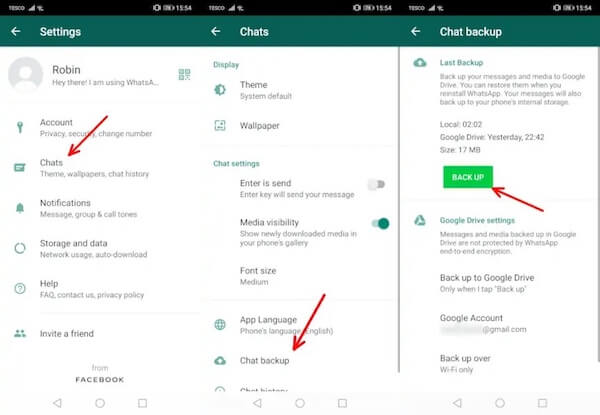
Αν και αυτές οι δύο διαδικασίες είναι παρόμοιες, τα περισσότερα κουμπιά τοποθετούνται σε διαφορετικές διεπαφές, επομένως ακολουθήστε τα παραπάνω βήματα και μπορείτε να επιτύχετε όλους τους στόχους σας ταυτόχρονα.
Μέρος 3. Πώς να δημιουργήσετε αντίγραφα ασφαλείας του WhatsApp μέσω των Υπηρεσιών iCloud
Ορισμένοι χρήστες μπορεί να προτιμούν τη χρήση των Υπηρεσιών iCloud, ειδικά εκείνοι που είναι ήδη εξοικειωμένοι με το iCloud (για iPhone) ή Google Drive (για Android). Η χρήση αυτών των πλατφορμών για δημιουργία αντιγράφων ασφαλείας είναι σαν μια φυσική επιλογή. Το βασικό πλεονέκτημα των αντιγράφων ασφαλείας iCloud είναι η αυτοματοποίησή τους. Όλα τα δεδομένα μπορούν εύκολα να αποκατασταθούν σε περίπτωση απώλειας ή ζημιάς της συσκευής. Εάν εξαντληθεί ο χώρος στο cloud στο iPhone σας και θέλετε να μεταφερθείτε στο Google Drive, δεν μπορείτε να χάσετε τα παρακάτω βήματα.
Βήμα 1. Πρώτα, προχωρήστε και ανοίξτε το WhatsApp στο iPhone σας, μετακινηθείτε κάτω δεξιά και μεταβείτε στο Ρυθμίσεις. Εισάγετε το συζητήσεις ενότητα, μετακινηθείτε προς τα κάτω και πατήστε Μετακινήστε τις συνομιλίες στο Android.
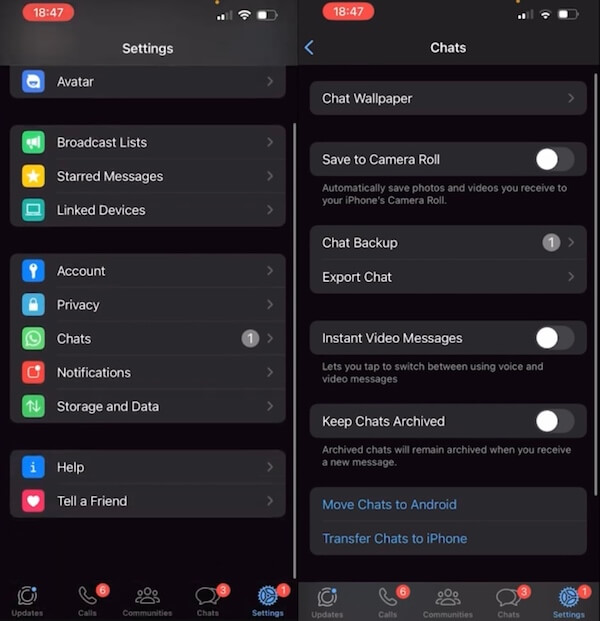
Βήμα 2. Στη συνέχεια, θα εμφανιστεί ένα παράθυρο που θα εμφανίζει τα άτομα με τα οποία επικοινωνείτε συχνά και τις πρόσφατες συνομιλίες σας. Μπορείτε να επιλέξετε οποιαδήποτε μηνύματα θέλετε να δημιουργήσετε αντίγραφα ασφαλείας και οι εφαρμογές που μπορείτε να μεταφέρετε θα εμφανιστούν. Σύρετε αριστερά και δεξιά για να βρείτε Google Drive και επιλέξτε το.
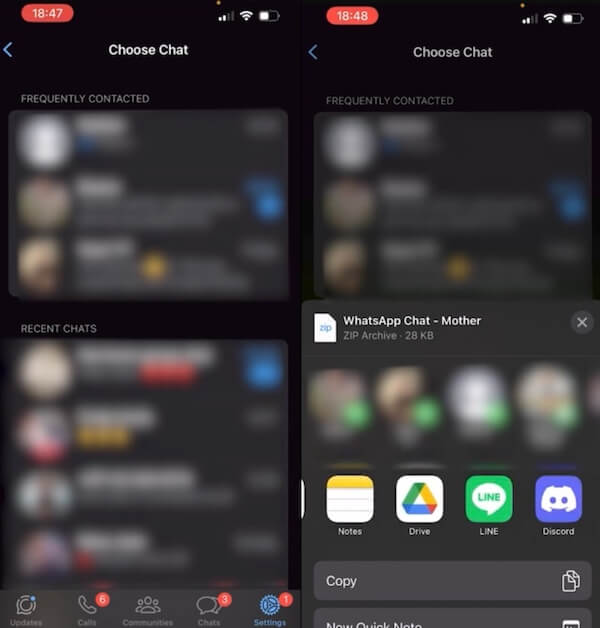
Βήμα 3. Αφού κάνετε κλικ στο Google Drive, ο λογαριασμός σας Google θα πρέπει να εμφανιστεί στην πλευρά μεταφοράς. Κλικ UPLOAD στην επάνω δεξιά γωνία για να βεβαιωθείτε ότι είναι σωστό. Τώρα, όταν ανοίξετε ξανά το Google Drive, οι συνομιλίες που μόλις μεταφέρατε θα δημιουργηθούν αντίγραφα ασφαλείας εδώ και μπορείτε να τις ελέγξετε ή επαναφορά από το Google Drive οποιαδήποτε στιγμή.
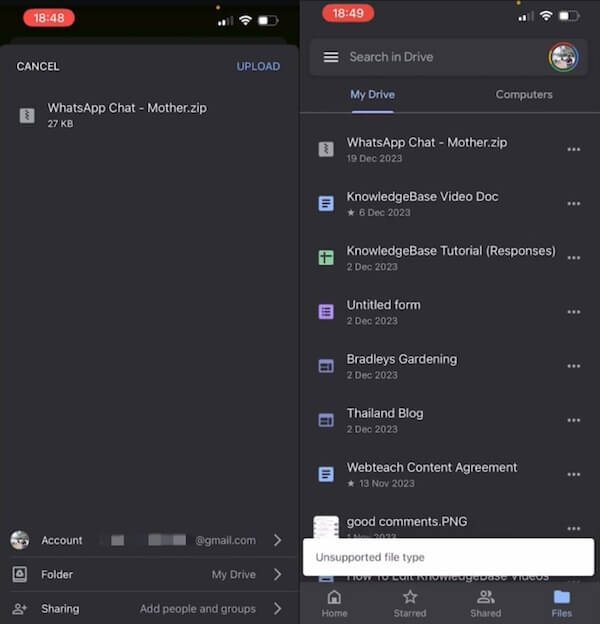
Μέρος 4. Πού αποθηκεύεται το WhatsApp Backup και πώς να το επαναφέρετε
Τώρα που έχετε κατανοήσει τον τρόπο δημιουργίας αντιγράφων ασφαλείας του WhatsApp, είναι εξίσου σημαντικό να γνωρίζετε πού αποθηκεύονται τα αντίγραφα ασφαλείας σας και πώς να τα επαναφέρετε για να σας βοηθήσουν να λάβετε έγκαιρα όλα τα μηνύματα, τις επαφές, τα αρχεία πολυμέσων και πολλά άλλα και ασφαλή τρόπο.
Για συσκευές Android, τα αντίγραφα ασφαλείας του WhatsApp αποθηκεύονται κυρίως στο Google Drive, που σχετίζονται με τον λογαριασμό Google που χρησιμοποιήσατε για τη δημιουργία αντιγράφων ασφαλείας. Επιπλέον, θα υπάρχουν προσωρινά τοπικά αντίγραφα ασφαλείας στον εσωτερικό χώρο αποθήκευσης ή στην κάρτα SD του τηλεφώνου, αλλά η ανάκτηση θα βασίζεται κυρίως σε αντίγραφα ασφαλείας cloud στο Google Drive. Για χρήστες iPhone, τα αντίγραφα ασφαλείας του WhatsApp αποθηκεύονται στο iCloud και συνδέονται με το Apple ID σας. Με τα αντίγραφα ασφαλείας του iCloud, μπορείτε εύκολα να ανακτήσετε όλα τα δεδομένα σας όταν αντικαθιστάτε τη συσκευή σας ή επαναφέρετε το τηλέφωνό σας απλώς συνδέοντας με το ίδιο Apple ID.
Για να επαναφέρετε ένα αντίγραφο ασφαλείας σε μια συσκευή Android, πρέπει να εγκαταστήσετε ξανά το WhatsApp και να επαληθεύσετε τον αριθμό τηλεφώνου σας, ζητώντας σας να επαναφέρετε το αντίγραφο ασφαλείας από το Google Drive. Στη συνέχεια, πατήστε Επαναφορά για να ξεκινήσετε την ανάκτηση του αντιγράφου ασφαλείας σας. Από την άλλη πλευρά, οι χρήστες iPhone πρέπει επίσης να εγκαταστήσουν ξανά την εφαρμογή και να επαληθεύσουν τον αριθμό τους. Στη συνέχεια, θα σας ζητηθεί να κάνετε επαναφορά από το iCloud κάνοντας κλικ Επαναφορά ιστορικού συνομιλιών για να ξεκινήσει η ανάκαμψη. Και στα δύο σενάρια, η διασφάλιση της σύνδεσης της συσκευής σας σε ένα σταθερό δίκτυο Wi-Fi είναι σημαντική για την αποφυγή υπερβολικής χρήσης δεδομένων κατά την επαναφορά.
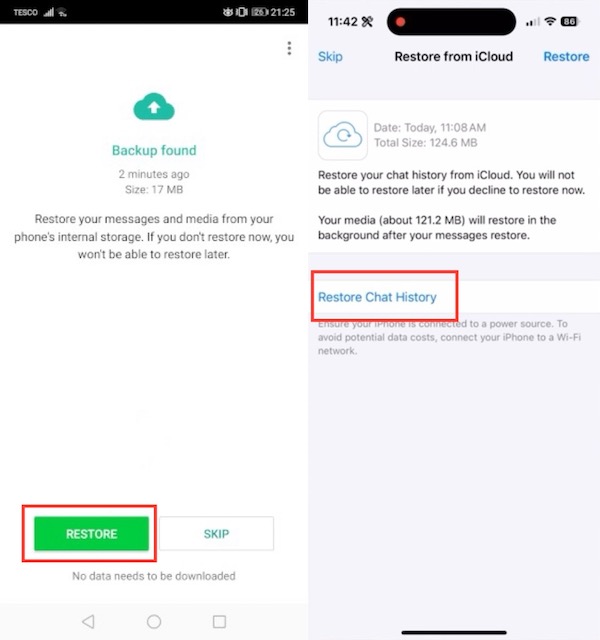
Συμπέρασμα
Μέχρι στιγμής, σας έχουμε πει πώς να το κάνετε αποτελεσματικά δημιουργήστε αντίγραφα ασφαλείας του WhatsApp δεδομένα και να τα επαναφέρετε για να αποφύγετε την απώλεια σημαντικών πληροφοριών. Είτε είστε χρήστης iPhone που βασίζεται στο iCloud είτε χρήστης Android που δημιουργεί αντίγραφα ασφαλείας με το Google Drive, δείτε πώς να το κάνετε για εσάς. Φυσικά, εάν προτιμάτε να χρησιμοποιείτε λογισμικό τρίτων για να μειώσετε την κατανάλωση μνήμης, μη διστάσετε να μεταβείτε απευθείας στο Μεταφορά WhatsApp Apeaksoft.
Σχετικά άρθρα
Η δημιουργία αντιγράφων ασφαλείας δεδομένων Android WhatsApp κολλάει για διάφορους πιθανούς λόγους. Ωστόσο, μπορείτε να τα διορθώσετε όλα κατά την προετοιμασία ή τη δημιουργία αντιγράφων ασφαλείας.
Πώς να δημιουργήσετε αντίγραφα ασφαλείας των μηνυμάτων και των συνομιλιών WhatsApp στο iCloud ή να εξαγάγετε τα αρχεία από το iCloud; Απλώς μάθετε περισσότερες λεπτομέρειες από τον οδηγό βήμα προς βήμα στο άρθρο.
Πώς να δείτε το παλιό αντίγραφο ασφαλείας του WhatsApp από το Google Drive και το iCloud σε Android ή iPhone; Απλώς μάθετε περισσότερα σχετικά με τους καλύτερους τρόπους λήψης των επιθυμητών αρχείων από το άρθρο.
Τα Windows 7 κόλλησαν στον βρόχο επιδιόρθωσης εκκίνησης χωρίς διακοπή; Ακολουθεί το σεμινάριο μας για να απαλλαγείτε από τον βρόχο επισκευής εκκίνησης και να ανακτήσετε τα χαμένα δεδομένα μετά την αντιμετώπιση προβλημάτων.

